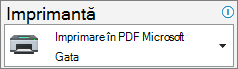ÎnOutlook clasic, utilizați instrumentul Imprimare pentru a salva un mesaj ca PDF, dar nu este necesară imprimarea reală:
-
Din mesajul de e-mail, selectați Fișier > Imprimare.
-
În prima opțiune de sub Imprimantă, selectați Imprimare în PDF Microsoft.
-
Selectați Imprimare, selectați o locație pentru fișier, introduceți un nume de fișier și selectați Salvare.
Fișierul PDF este salvat imediat în locația de folder pe care ați ales-o.
Sfat: Pentru a salva un mesaj în alt format, consultați Salvarea unui mesaj de e-mail.
În noileOutlook, utilizați instrumentul Imprimare pentru a salva un mesaj ca PDF, dar nu este necesară imprimarea reală:
-
Deschideți mesajul de e-mail, selectați fila Vizualizare , apoi selectați Imprimare.
-
În panoul de previzualizare, selectați Imprimare.
-
În prima opțiune de sub Imprimantă, selectați Imprimare în PDF Microsoft.
-
Selectați Imprimare, selectați o locație pentru fișierul PDF, introduceți un nume de fișier și selectați Salvare.
Fișierul PDF este salvat imediat în locația de folder pe care ați ales-o.
Sfat: Pentru a salva un mesaj în .eml format, consultați Salvarea unui mesaj de e-mail.
În Outlook pentru Mac, utilizați instrumentul Imprimare pentru a salva un mesaj ca PDF, dar nu este necesară imprimarea reală:
-
Deschideți mesajul de e-mail, selectați fila Fișier, apoi selectați Imprimare.
-
În panoul de previzualizare, selectați săgeata de lângă PDF.
-
Selectați Salvare ca PDF.
-
Selectați o locație pentru fișierul PDF, introduceți un nume de fișier și selectați Salvare.
Fișierul PDF este salvat imediat în locația de folder pe care ați ales-o.
Sfat: Pentru a salva un mesaj în .eml format, consultați Salvarea unui mesaj de e-mail.